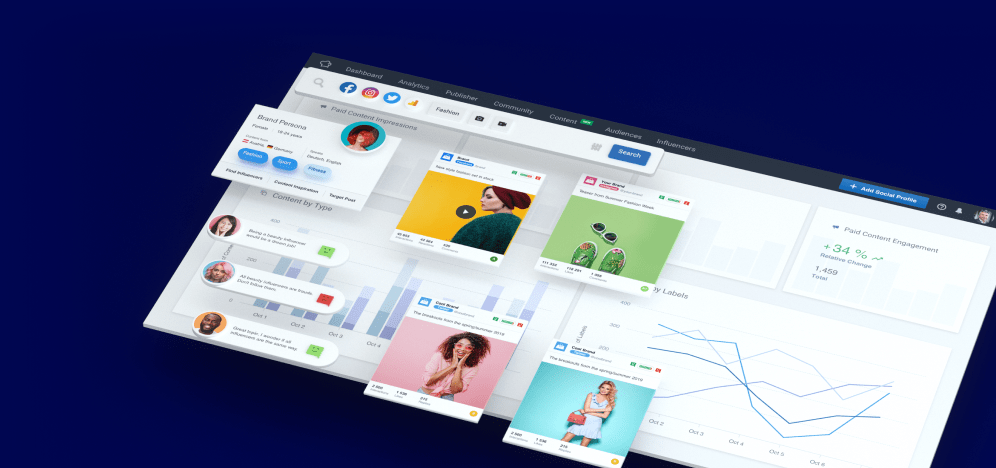Facebook Reklamlarını Yöneten Herkes İçin 3 Temel Püf Noktası
Yayınlanan: 2022-06-12Bununla birlikte, mevcut birçok özelliğe rağmen, en iyi seçeneğin bazen mantıksız olduğunu ve basit görevler için düzenli olarak en uzun rotayı takip ettiğinizi göreceksiniz. Herkesin, genellikle değerli zamanınızı alan ve daha verimli bir şekilde kullanabileceğiniz yaygın, günlük durumlarla başa çıkmanın püf noktalarını bilmesi şaşırtıcı olmaz mıydı? Bir reklamı ayarlarken veya düzenlerken gerçekleştirilebilecek eyleme dönüştürülebilir adımlardan bahsediyoruz.
Eh, bu kılavuz tam da bunu sağlıyor. Facebook reklamları oluşturan ve zamanını sıradan ve zaman alıcı problemlerle uğraşmak yerine stratejik konulara harcamayı tercih eden herkes için kesinlikle gerekli olan üç püf noktası.
1 Numaralı Püf Noktası Bir reklamla ilişkili bir gönderi nasıl düzenlenir
Yeterince uzun süre reklam yayınlıyorsanız, bir noktada önceden tanıtılmış bir gönderiyi düzenlemeniz gerekecektir. Ne yazık ki, çoğu zaman Facebook, reklamlarla ilişkili gönderilerin düzenlenmesine izin vermez. Bu, özellikle aktif reklamlarda (şu anda yayınlanmakta olan reklamlar) değil, aynı zamanda uzun süredir tamamlanmış kampanyalara bağlı gönderiler için de geçerlidir. Örneğin, diyelim ki bir Facebook Sayfa Düzenleyicisi bir Facebook gönderisi yayınladıysa ve daha sonra onu öne çıkarmaya karar verdiyse ve daha sonra kopyanın virgül gerektirdiğini fark ettiyse, genellikle gönderiyi düzenleyemeyeceğini öğrenecektir.
Sorun
Promosyon sonrası sorumlu kişinin (reklamveren), düzenlemek istediğiniz gönderiyi tanıtan reklamı silmesi gerekir. Reklamı silerek, gönderinin artık bir reklamla ilişkisi kesilir ve düzenlenebilir (Facebook sayfa düzenleyicisi tarafından) ve artık reklamı baştan ayarlayabilir.
Yalnızca reklamı duraklatmanın işe yaramayacağını ve editörün yine de gönderiyi düzenleyemeyeceğini unutmayın; bunun nedeni, duraklatılmış bir reklamın, reklamın etkin olmamasına rağmen bir gönderiyi bir reklamla ilişkilendirmesidir. Reklamveren, gönderinin bağlantısını kaldırmak için reklamı tamamen silmeli ve ardından düzenleme yapıldığında baştan sıfırlamalıdır.
Çözüm
Bütün bu işleri yapmak yerine çok daha basit bir yöntem var. Reklamı silip baştan yeniden kurmayın. Sadece duraklatın ve ardından reklamı yapılan gönderiden farklı bir gönderi seçin ve değişiklikleri yükleyin. Bu şekilde hiçbir şeyi silmeniz gerekmez ve söz konusu gönderi bir reklamla ilişkilendirilmez ve düzenlenebilir. Değişiklik yapıldıktan sonra, düzenlenen gönderiyi seçin ve reklamı yeniden etkinleştirin.
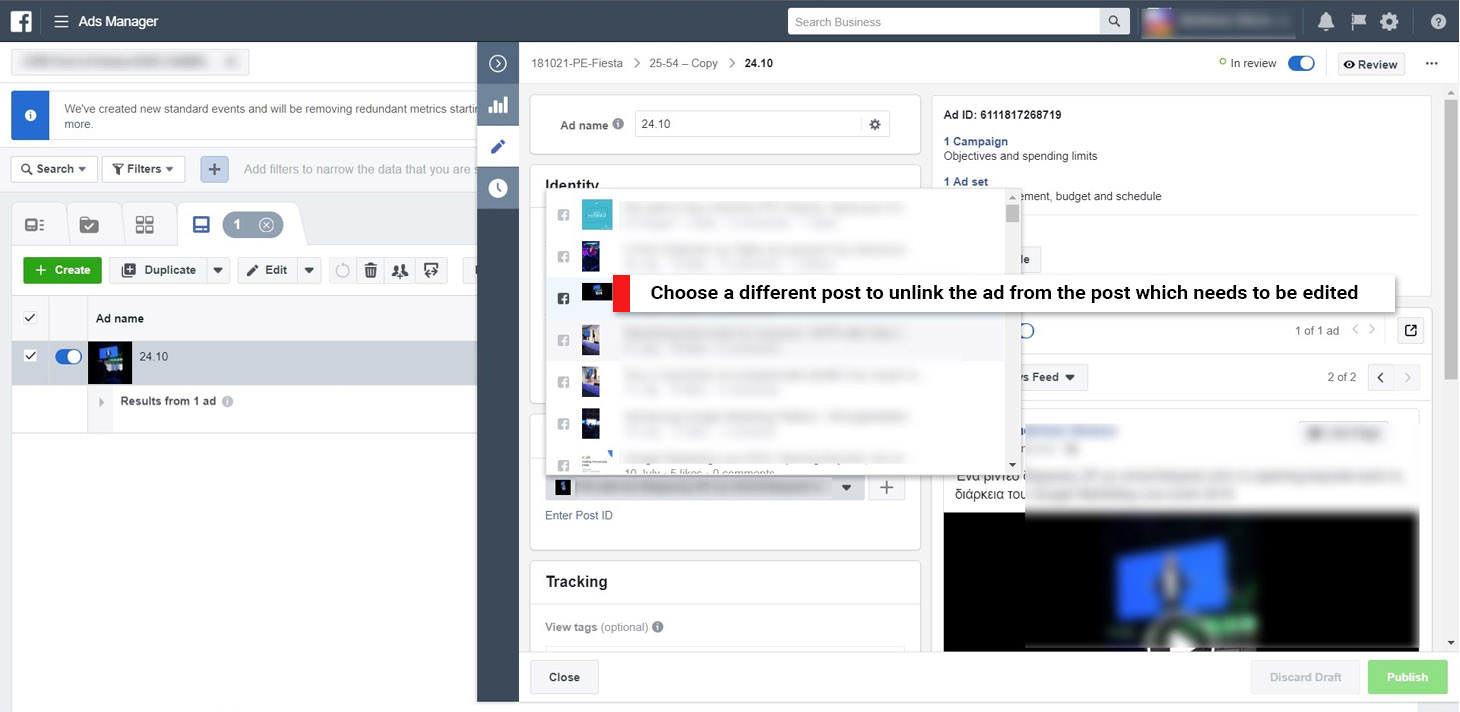
Birkaç sayfa için reklamları yönetirseniz, bu küçük numara size çok zaman kazandıracaktır. Halihazırda yayınlamış olduğunuz aynı reklamları yaratmanın ağırlaşmasından bahsetmiyorum bile. Sadece sahip olduğunuzdan emin olun:
- Farklı bir gönderi seçerken reklamı duraklattı
- Değişikliklerin geçerli olabilmesi için yüklendi
Facebook hedef kitleniz, alaka düzeyi puanınız ve reklam maliyetiniz yerinde mi? Piyasayla nasıl karşılaştırdığınızı öğrenin!
2. Numara Tek bir reklamla birden çok hedef nasıl bağlanır
Birden fazla hedef kitle kullanarak bir Facebook 'karanlık reklamı/gönderisi' (yani yalnızca reklam amaçlı kullanılan ve Facebook sayfasında herkese açık olarak yayınlanmayacak olan yayınlanmamış bir gönderi) gerçekleştirmeniz gereken zamanlar olabilir. Bunun nedeni, her yaş grubu ve cinsiyet için daha hassas bir kontrole sahip olmak için kitle kişiliklerini yaşa ve cinsiyete göre "bölmek" istemeniz veya farklı hedef kitleleri test etmek istemeniz olabilir (örneğin, geniş kitlelere karşı özel ve benzer kitlelere karşı).
Bu durumda genellikle yapılan şey, hedef kitle segmentasyonu temelinde en geniş hedeflemeyi oluşturması, o hedef kitle için reklamı oluşturması ve ardından hedefleme filtrelerini daraltarak hedefi (reklam seti düzeyi) çoğaltmasıdır.
Bu iyi ama aynı zamanda az bilinen bir dezavantajı var. Hedeflemenin temelindeki ilk reklam karanlık bir reklam olduğundan, reklam seti (ve onunla birlikte reklam) her çoğaltıldığında, yinelenen her reklam seti için yeni bir karanlık reklam oluşturulur. Bu, bir reklamı beş farklı kitleye ayırmak istiyorsanız, sonuçta aynı olsa da beş farklı reklamla karşılaşacağınız anlamına gelir.
Müşterilere raporun neden reklamın 1.000 paylaşıma sahip olduğunu ve gördükleri reklamın yalnızca 100 hisseye sahip olduğunu açıklamaya çalıştığınızda bu çok büyük bir sorun olabilir. İşinizi doğru yaparsanız ve yayın çakışmasını önlemek için hedef kitleleri karşılıklı olarak hariç tutarsanız (aynı hedef kitleye farklı Facebook reklamları sunulur), bu, müşterinin sürekli olarak reklamın yalnızca bir sürümünü göreceği ve bu nedenle işi zorlaştıracağı anlamına gelir. 1.000'e varan daha fazla hisseye sahip başka versiyonları olduğu gerçeğini sindirmek için. Bu sorunu önlemek için, tüm hedeflerinizi (reklam seti düzeyleri) tek bir ortak reklam öğesiyle (reklam düzeyi) birbirine bağlamak için kullanabileceğiniz çok basit bir numara vardır:

- Önce geniş hedefi oluşturun ve normalde yaptığınız gibi reklamını oluşturun ve ardından reklamla birlikte reklam setini yükleyin (henüz yayınlanmayacaksa , duraklatılmış bir kampanya durumunda yükleyin).
- Reklamı yükledikten sonra, reklamı tarayıcınızda bir sekmede açın. Bir tarayıcıda açmak için, reklamı seçin, ardından “önizleme”yi seçin ve sağ üst menüden “Gönderiye Bak – Yorumlu Facebook gönderisi” seçeneğini seçin. Reklam tarayıcınızda açıldıktan sonra şimdilik bırakın ve reklam yöneticisi sekmesine dönün.
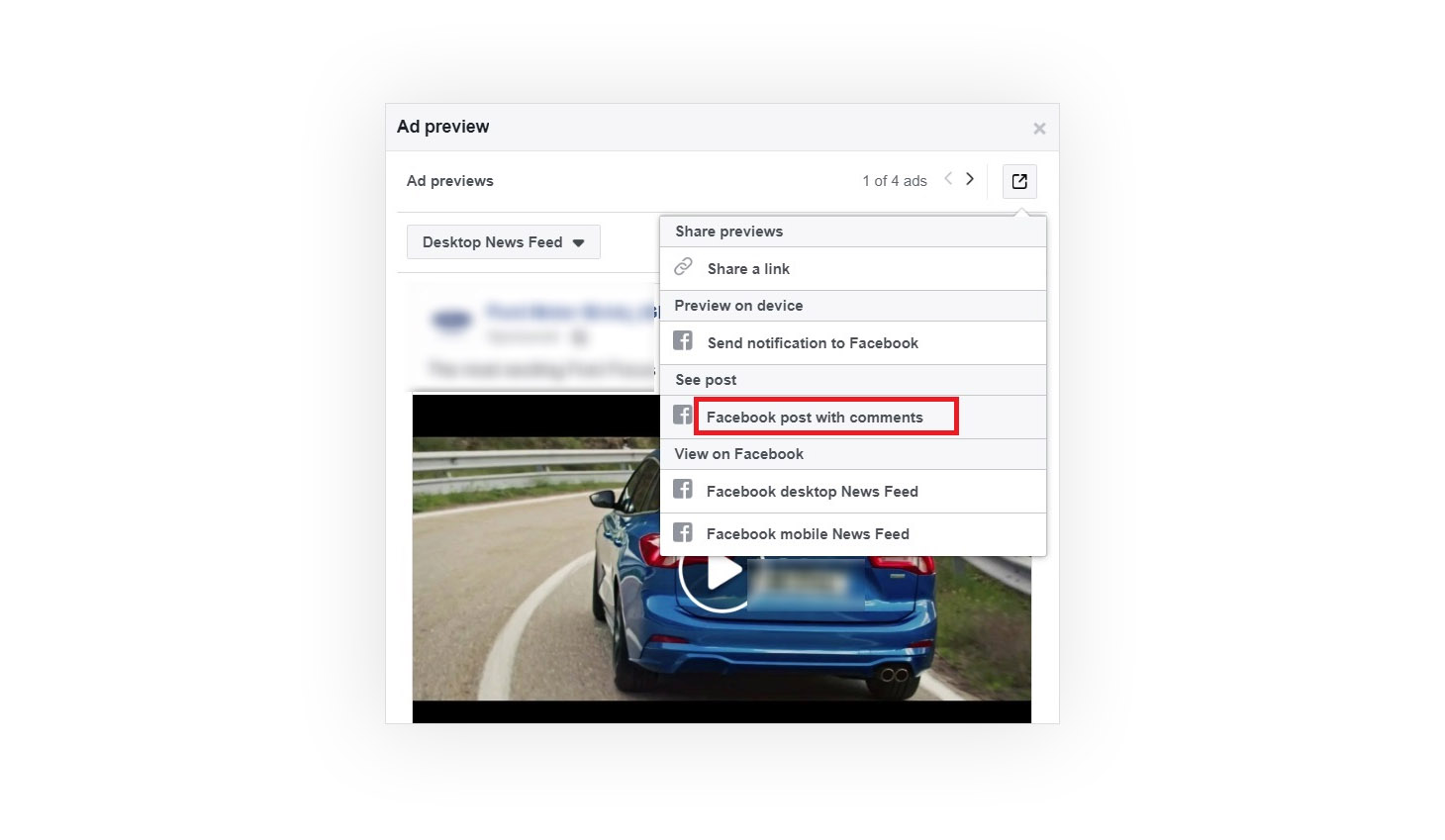
- Reklam setini çoğaltın (hedefleme düzeyi), normalde birden çok hedef oluşturmak için yaptığınız gibi her bir reklam seti için hedefleme parametrelerini daraltın.
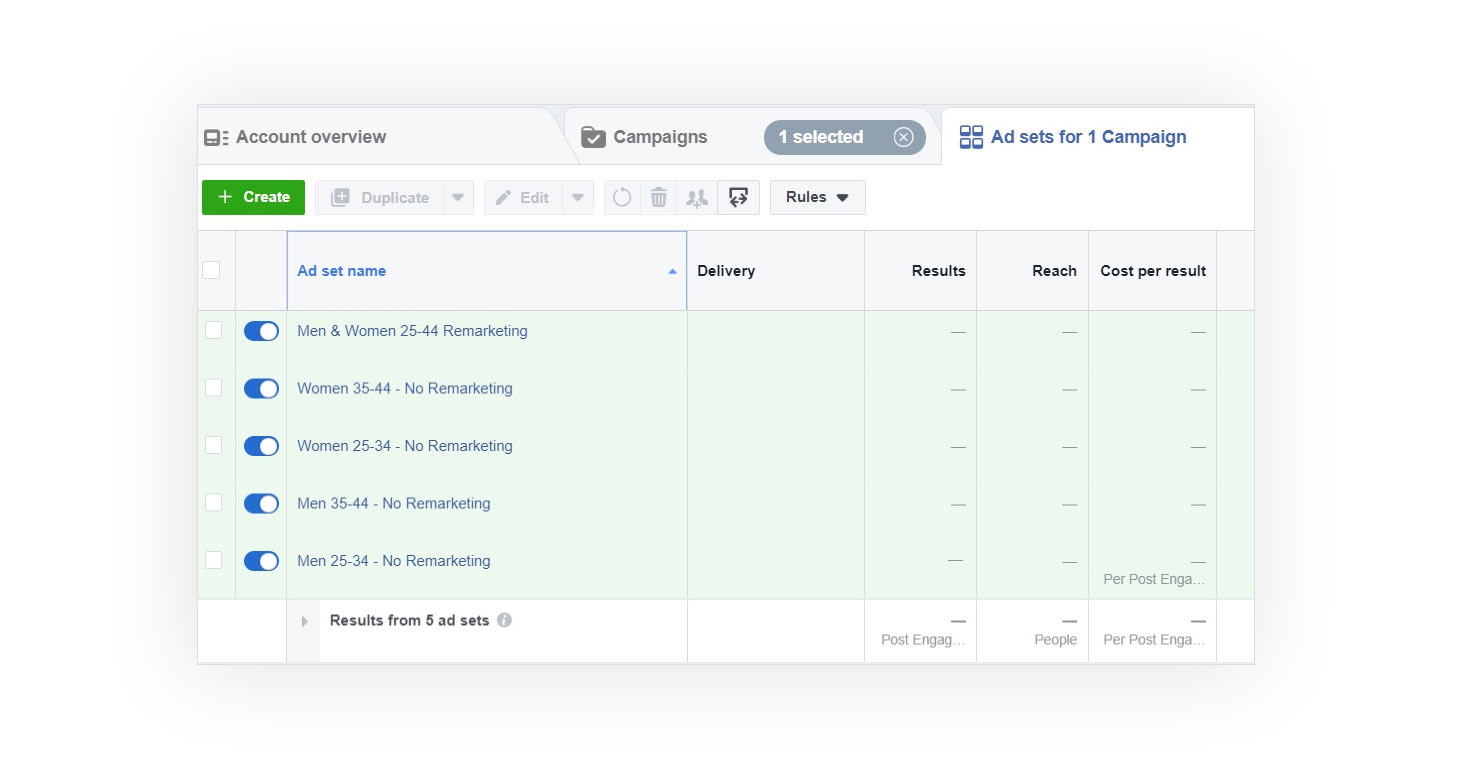
- Az önce oluşturduğunuz tüm yeni reklam setlerini seçin ve reklam düzeyine gidin.
- Reklam setlerini çoğalttığınızda otomatik olarak oluşturulan tüm reklamları seçin, "düzenle"yi tıklayın ve "reklam oluştur" bölümünde seçimi "Mevcut gönderiyi kullan" olarak değiştirin.
- Önceden yüklemiş olduğunuz reklamın bulunduğu tarayıcı sekmesine gidin ve gönderi kimliğini bulun (URL'nin sonundaki sayısal bir değerdir).
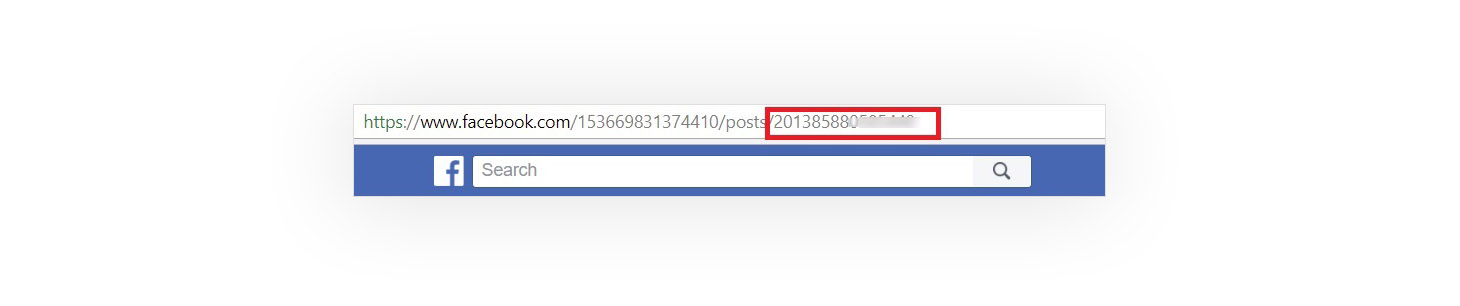
- Kimliği kopyalayın ve Facebook reklamları oluşturduğunuz reklam yöneticisi sekmesine geri dönün.
- "Posta Kimliğini Girin" yazan yere tıklayın ve kimliği yapıştırın. Bunun gerçekten sizin gönderiniz olduğunu doğrulamak için önizlemeyi kontrol edin ve yükleyin.
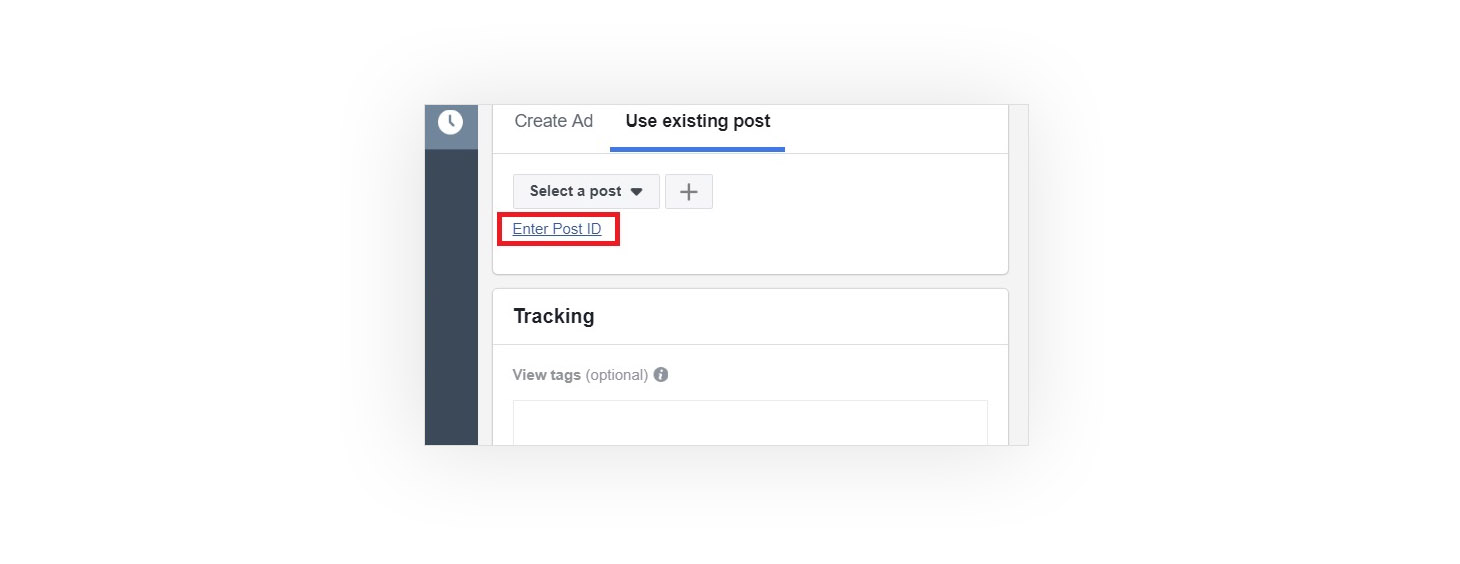
Artık tüm reklamlarınız tek bir gönderiyle bağlantılı ve her hedef kitle için reklam sonuçları o tek gönderiyle bağlantılı olacak. Artık tüm gönderi tepkileri, paylaşımları ve yorumları aynı reklama yönlendirilecek.
3. Numara Bir YouTube videosuyla yerel bir video reklam oluşturun
Yerel bir video reklam oluşturmak için bir video dosyanız olması gerekiyor, değil mi? Yanlış. Hatta video dosyasına sahip olmadan ve hatta videoyu indirmek için zaman kaybetmeden Facebook'ta yerel bir video reklam oluşturmak için bir YouTube bağlantısı bile kullanabilirsiniz.
Video dosyası olmayan bir YouTube video bağlantısıyla yerel bir Facebook video reklamının nasıl oluşturulacağı aşağıda açıklanmıştır:
- Kullanmak istediğiniz videonun YouTube video görüntüleme sayfasına gidin.
- URL'yi kopyalayın.
- YouTube videolarını indirilebilir video dosyalarına dönüştüren bir siteye gidin (endişelenmeyin; hiçbir şey indirmeniz gerekmeyecek). Bunu yapan çok sayıda web sitesi var. Hangisini tercih ederseniz onu seçin.
- Web sitesi, YouTube videosunu bir dosya olarak indirmek için bir düğmeye tıklamanızı, bu düğmeyi sağ tıklamanızı ve bağlantı adresini kopyalamayı seçmenizi söyleyecektir. Sol tıklama yapmadığınızdan emin olun çünkü o zaman videoyu indirirken gerçekten zaman kaybedersiniz.
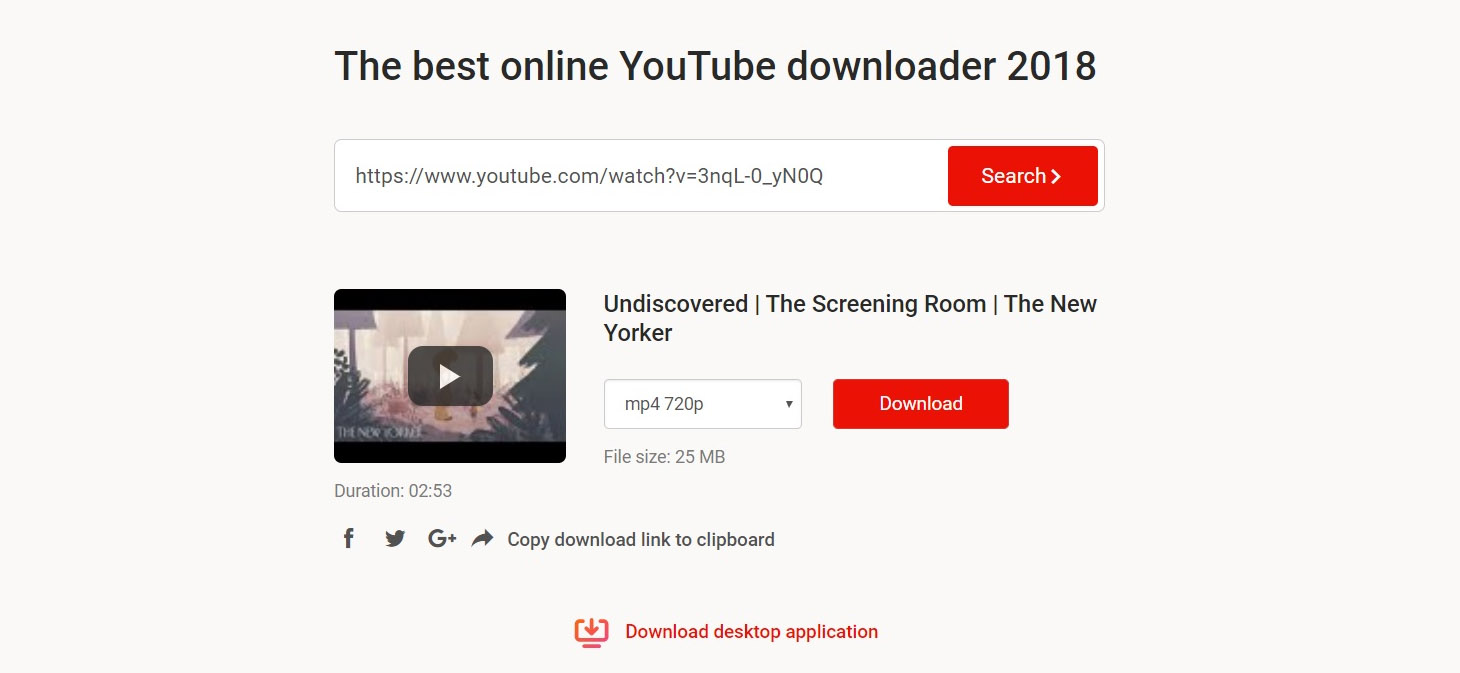
Bir Facebook kampanyası oluşturmaya başlayın.
- Reklam öğesi olarak resim yerine "video"yu seçin.
- "Video seç"i seçin.
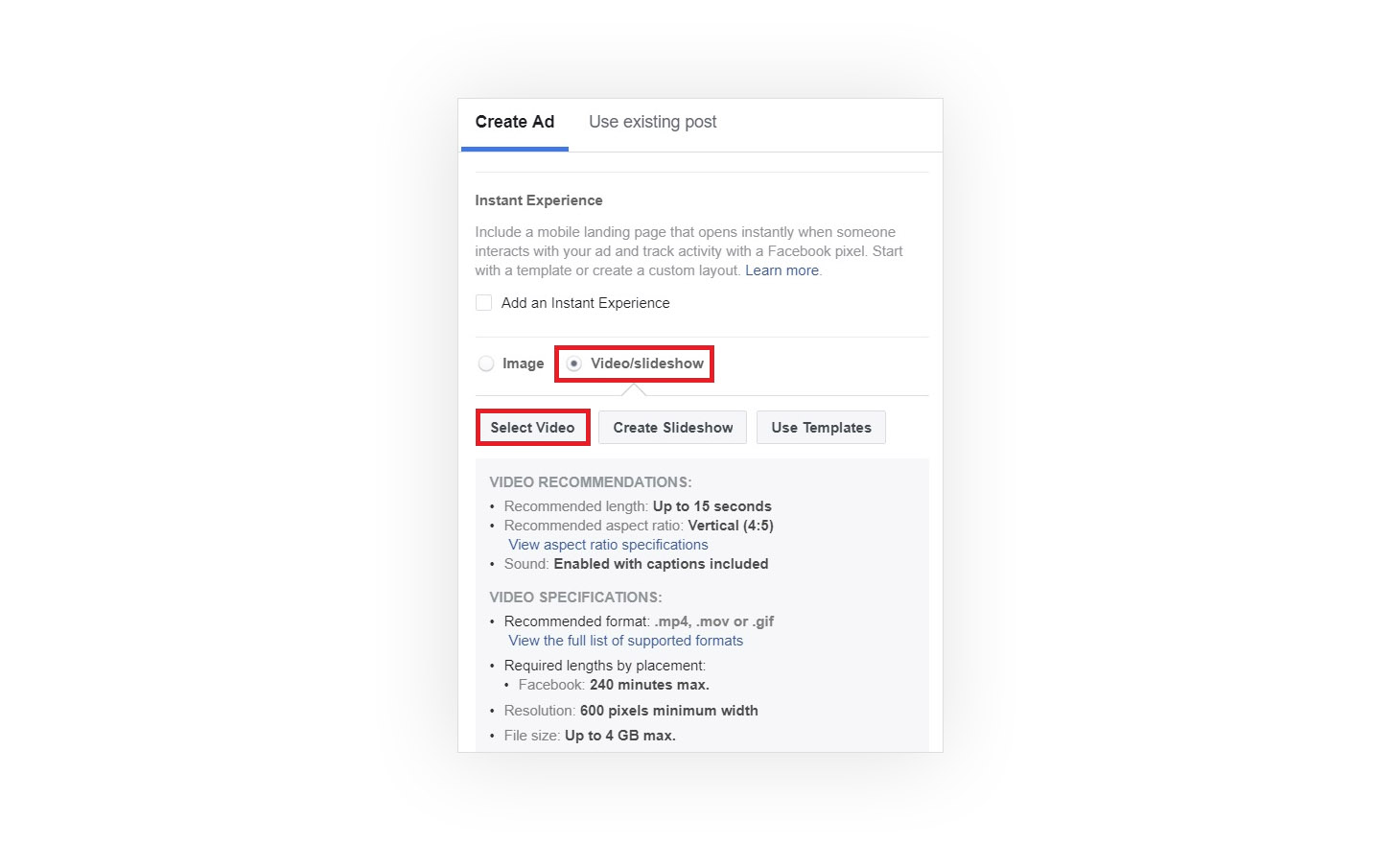
"Bağlantıyı yapıştır" sekmesine gidin ve "Video URL'si"ne, YouTube videolarını indiren web sitesinden kopyaladığınız URL'yi yapıştırın. Videoya bir ad verin ve 'Tamam'ı tıklayın.
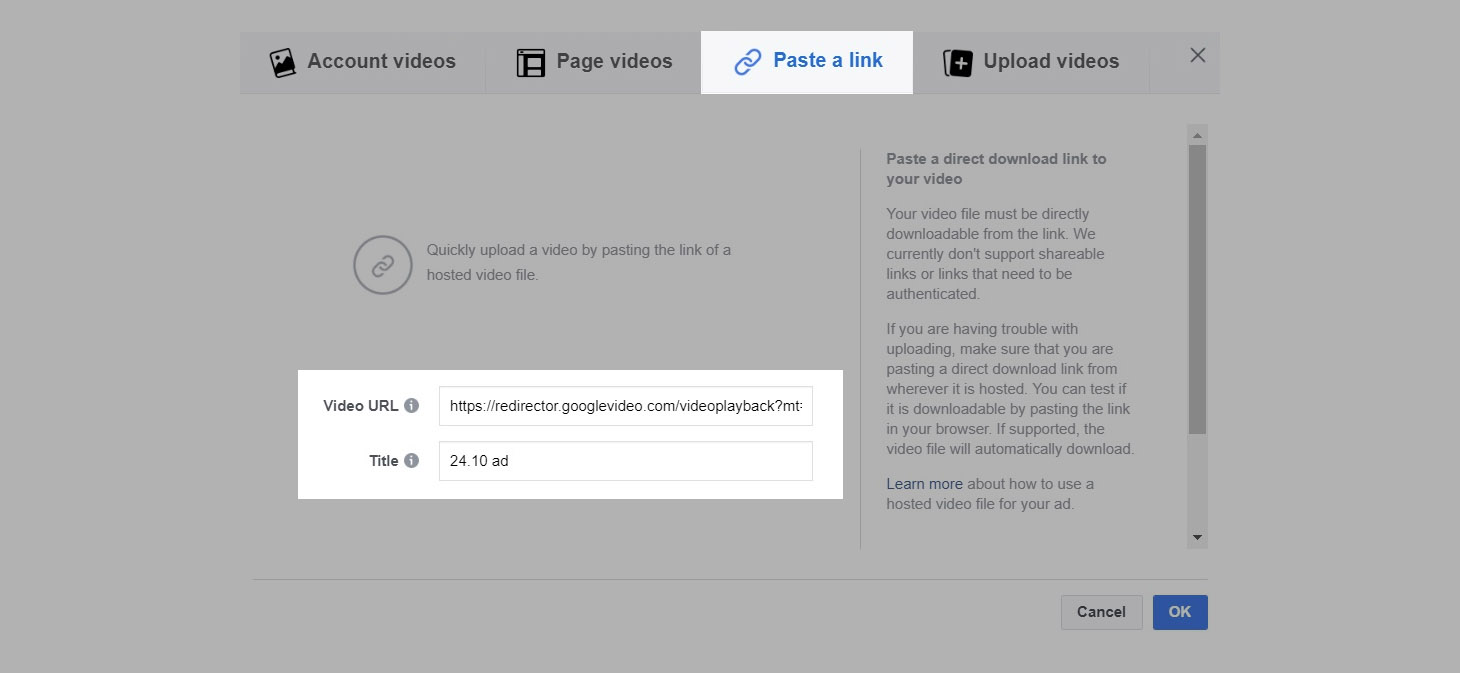
- Videonuz yüklenecek ve bunu bir Facebook video reklamı oluşturmak için kullanabileceksiniz.
Götürmek
Bir reklamla ilişkili bir gönderiyi düzenlemek, tek bir reklam öğesiyle birden çok hedefi bağlamak ve video dosyanız olmadığında yerel bir video oluşturmak, kişinin en zahmetli yolu seçmeye meyilli olabileceği veya yanlış olduğunu varsayabileceği durumlardır. çözüm yok. Bu az bilinen, ancak çok faydalı hileler, umarız ki değerli zamanınızdan tasarruf edersiniz ve üstesinden gelinmesi şaşırtıcı derecede kolay olan engeller aşılmaz göründüğünde hayal kırıklığını önler.
Chris Palamidis, Mindshare Yunanistan için Sosyal Medya ve Google Reklam Başkanı olarak çalışmaktadır. Ana odak alanı dijital medya stratejisidir. Chris, onlarca çok uluslu müşteriyle çalıştı ve iş hedeflerine ulaşmaları için yenilikçi dijital medya kampanyaları uygulamalarına yardımcı oldu.